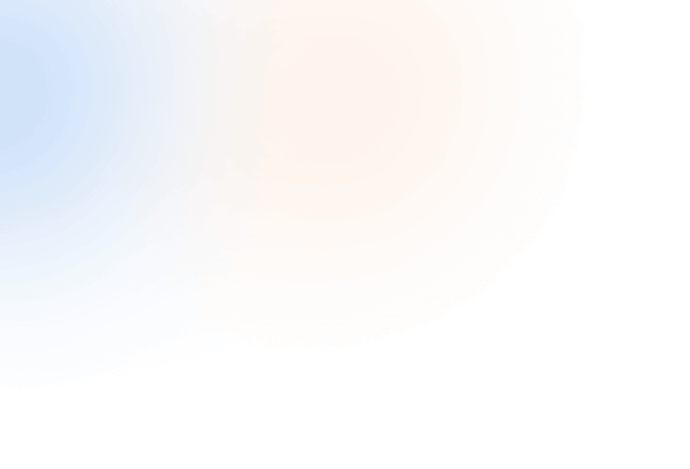II. Cách cài Bot Telegram trên điện thoại đơn giản nhất
1. Hướng dẫn nhanh
Mở Telegram lên > Nhập Botfather tại thanh tìm kiếm > Chọn Botfather có tích xanh > Nhấn vào Start > Hệ thống sẽ hiển thị ra đoạn chat > Nhấn vào mục /newbot – create a new bot > Nhập tên cho Bot > Nhấn Gửi > Nhập tên người dùng cho Bot > Nhấn Gửi > Hệ thống gửi xác nhận thành công.
2. Hướng dẫn chi tiết
Bước 1: Mở Telegram lên.
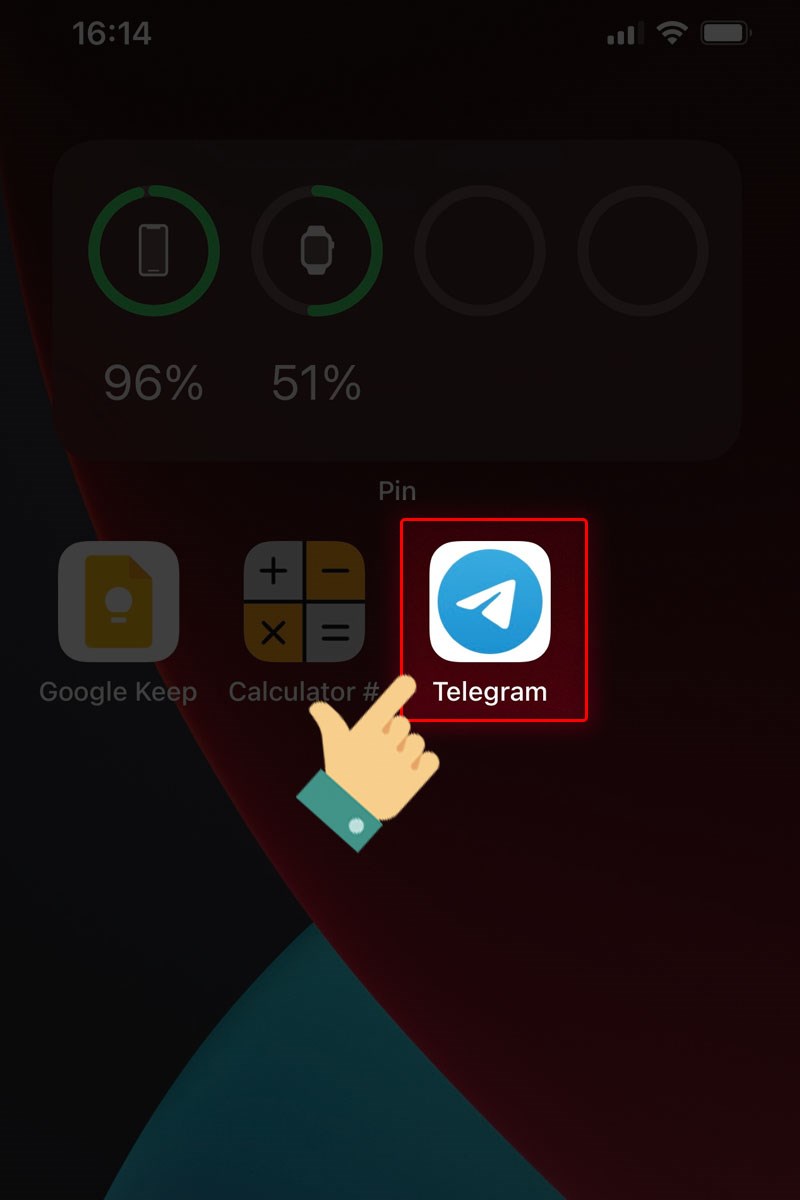
Mở Telegram lên
Bước 2: Nhập Botfather tại thanh tìm kiếm.
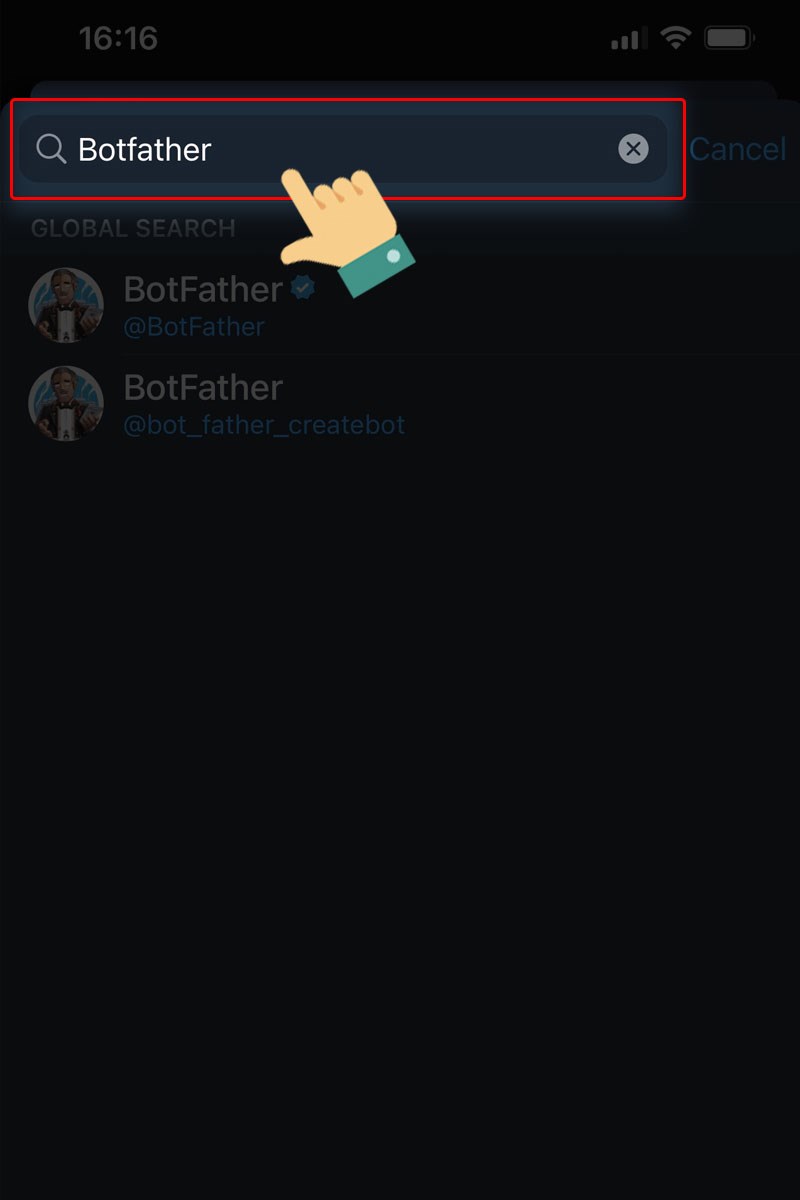
Nhập Botfather tại thanh tìm kiếm
Bước 3: Chọn Botfather có tích xanh.
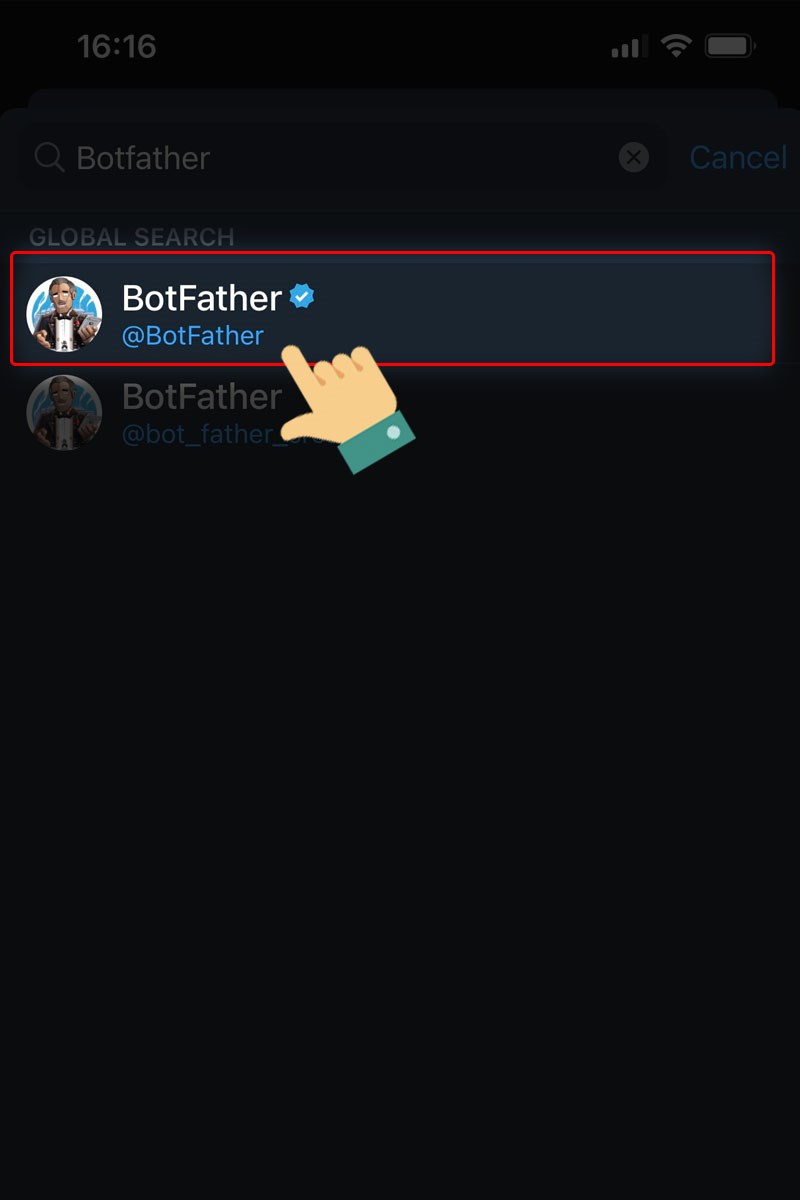
Chọn Botfather có tích xanh
Bước 4: Nhấn vào Start.
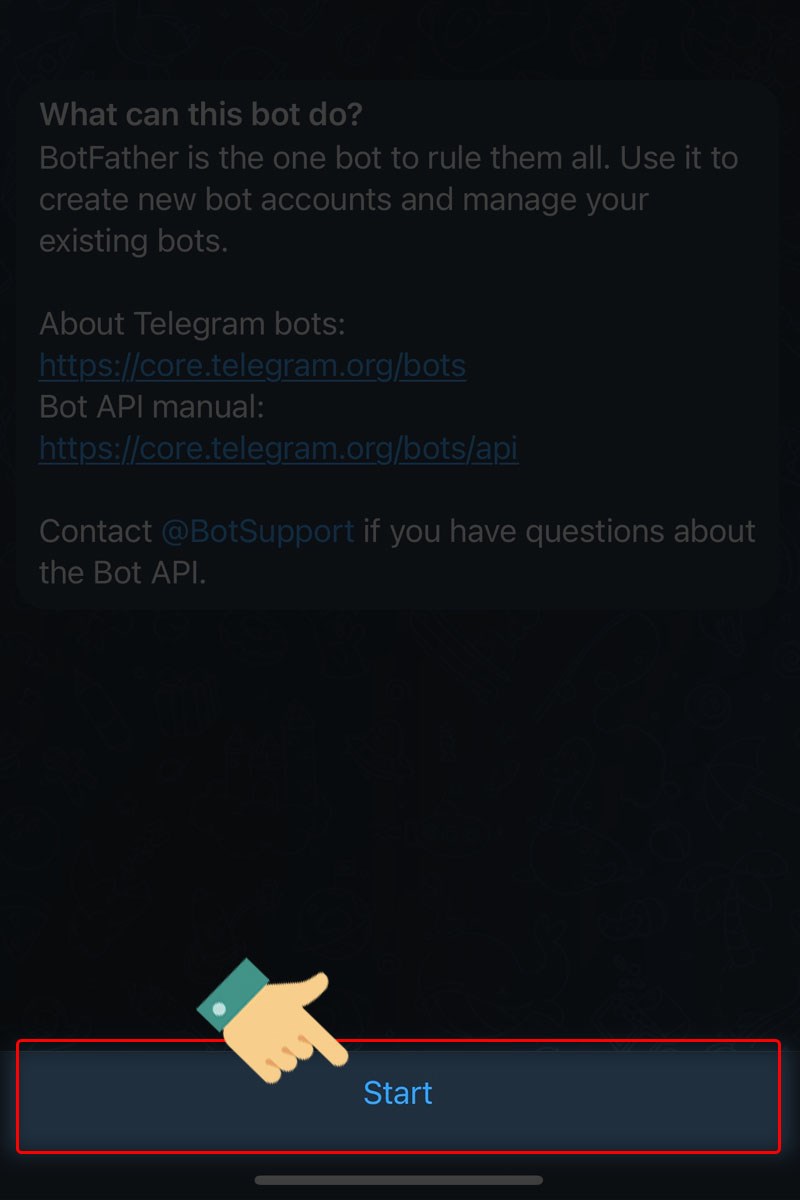
Nhấn vào Start
Bước 5: Hệ thống sẽ hiển thị ra đoạn chat, sau đó bạn nhấn vào mục /newbot - create a new bot.
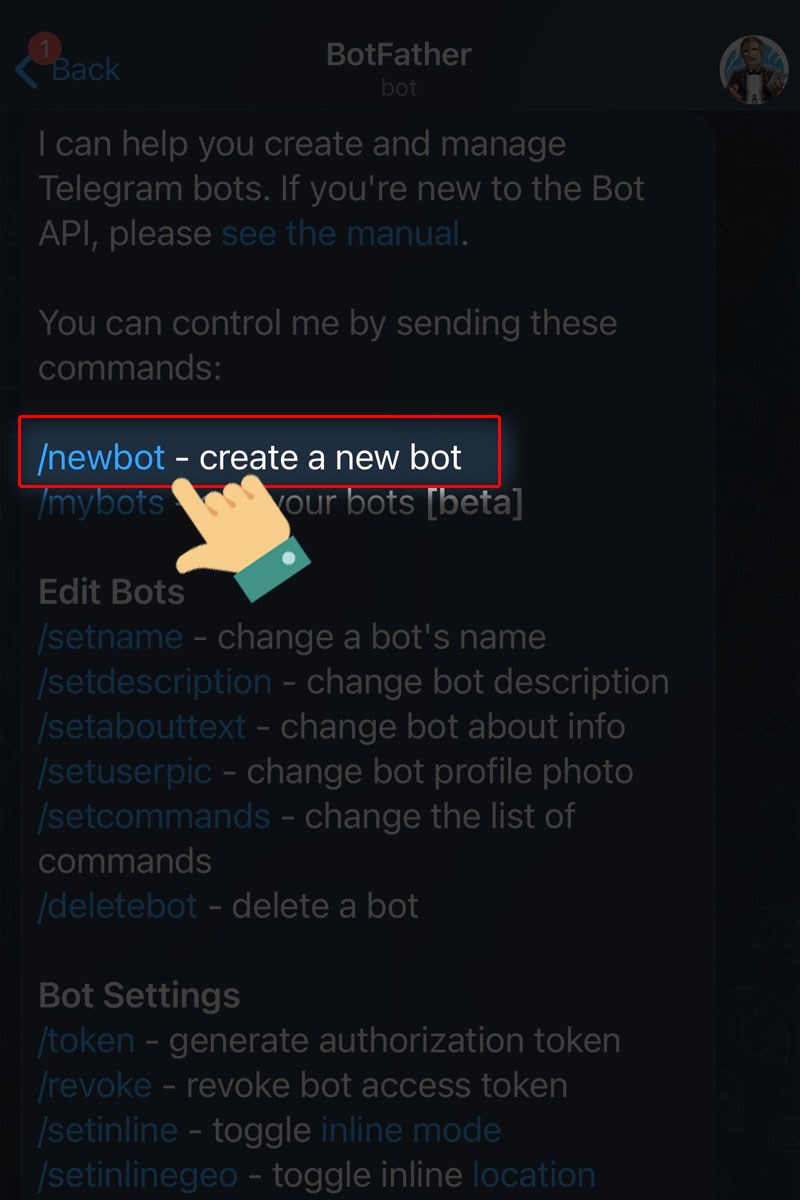
Nhấn vào mục /newbot - create a new bot
Bước 6: Và bạn nhập tên cho Bot bạn mong muốn.
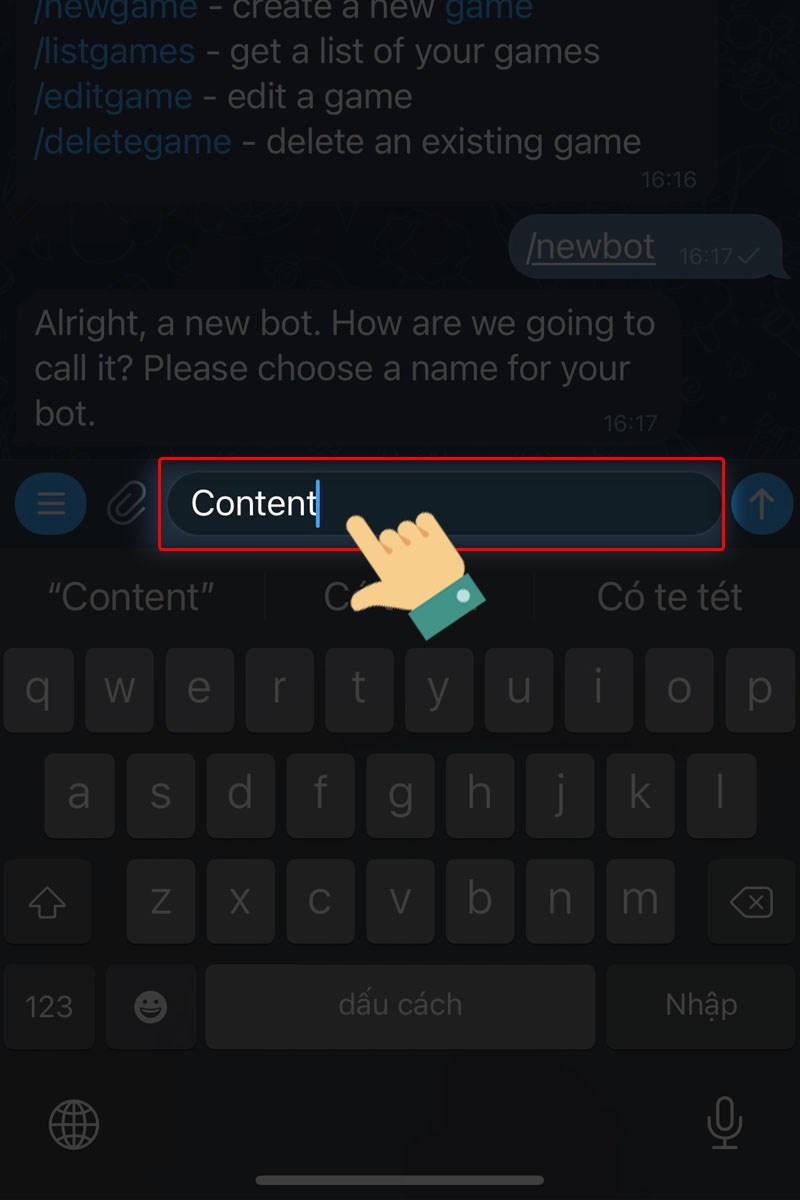
Và bạn nhập tên cho Bot bạn mong muốn
Bước 7: Nhấn Gửi.
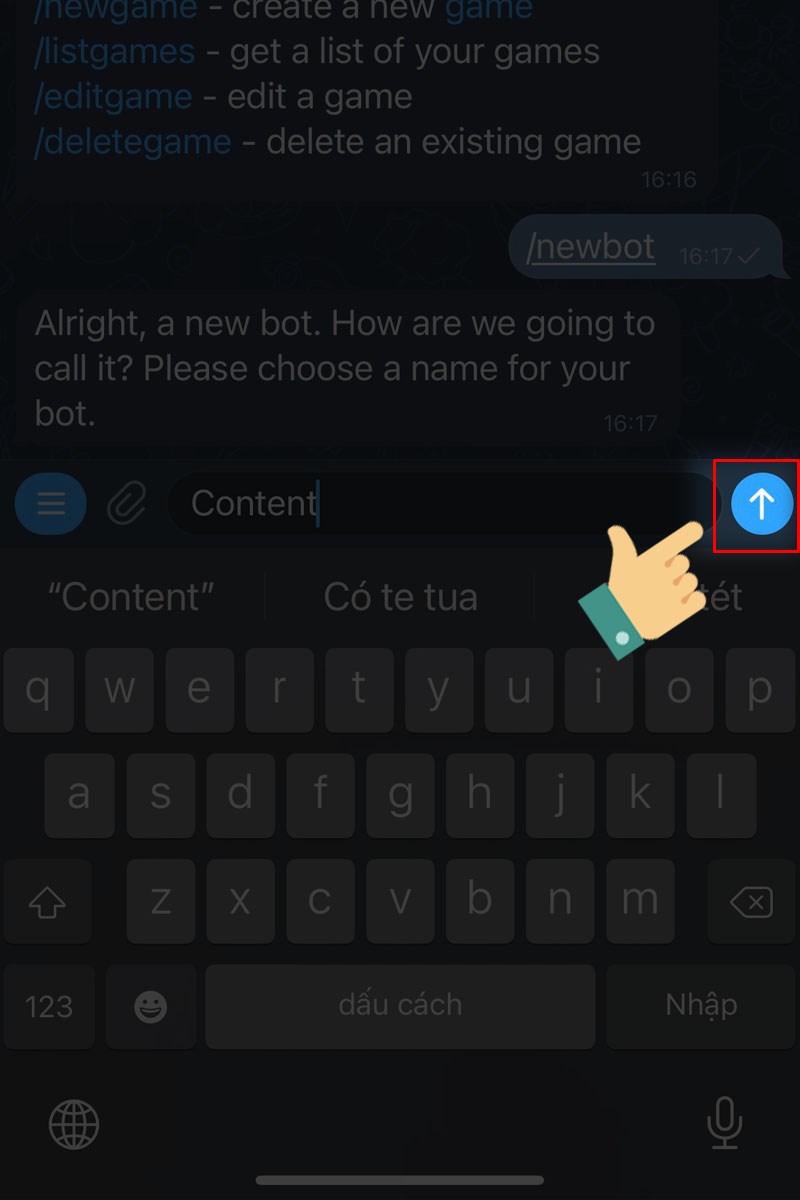
Nhấn Gửi
Bước 8: Nhập tên người dùng cho Bot.
Lưu ý: Tên bạn muốn tạo phải có đuôi kết thúc bằng chữ "bot", chẳng hạn như isFngBot hoặc isFng_bot.
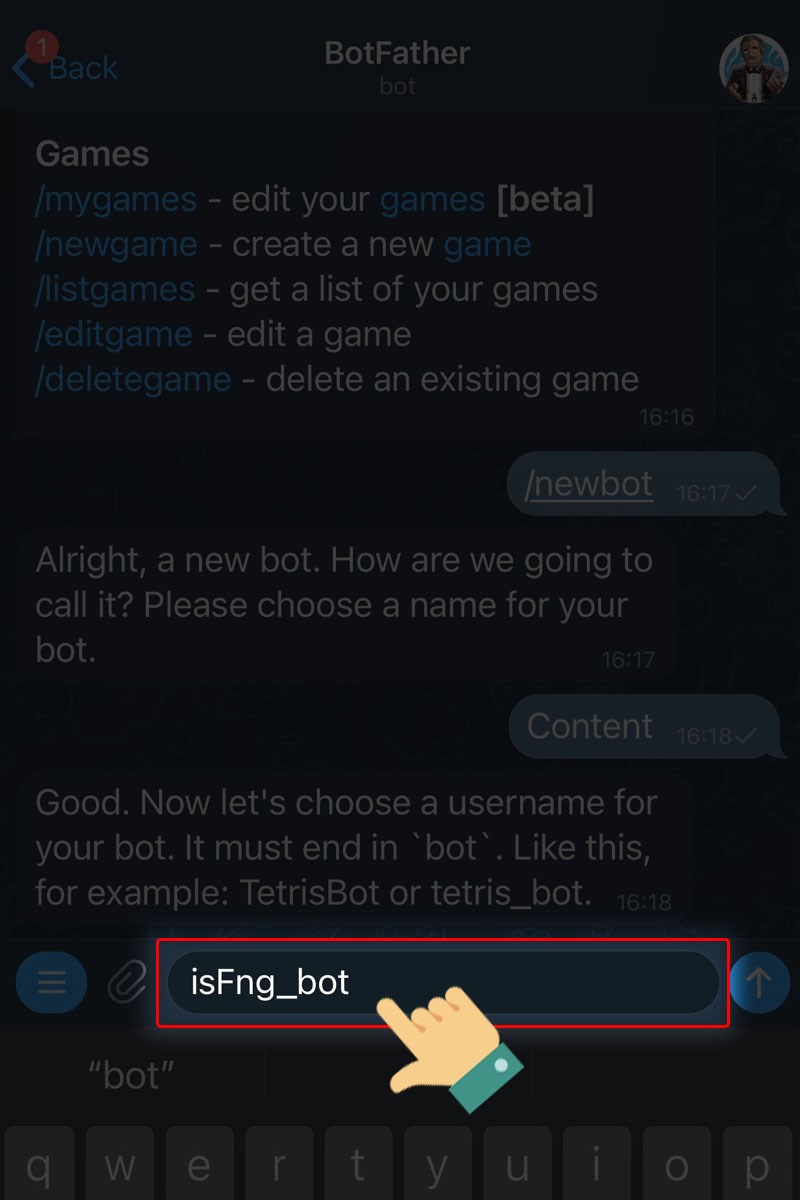
Nhập tên người dùng cho Bot
Bước 9: Nhấn Gửi.
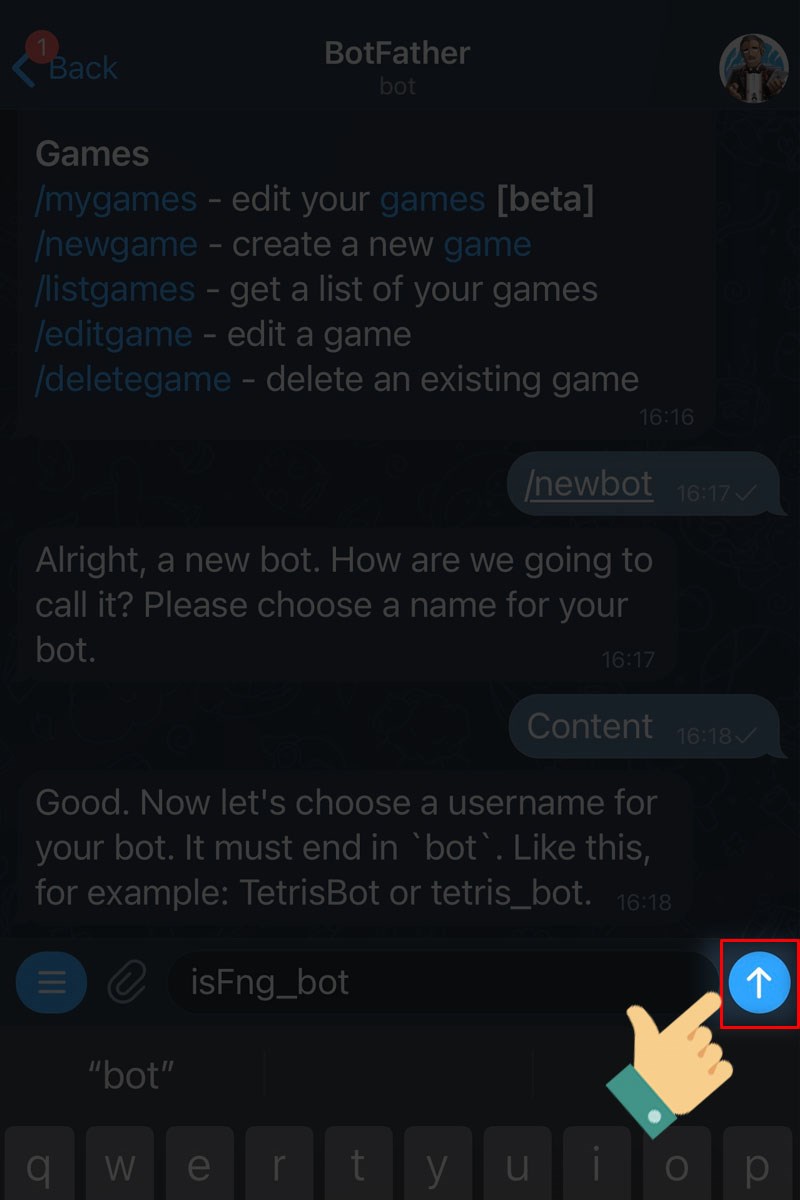
Nhấn Gửi
Bước 10: Lúc này hệ thống sẽ gửi thông tin xác nhận bạn tạo Bot thành công.
Lưu ý: Thông báo này sẽ bao gồm đường link dẫn đến bot mới và mã HTTP API Telegram. Mã API rất quan trọng trong việc sử dụng Bot Telegram, vì vậy bạn hãy giữ cẩn thận tránh để cho người khác biết ảnh hưởng đến bảo mật người dùng.
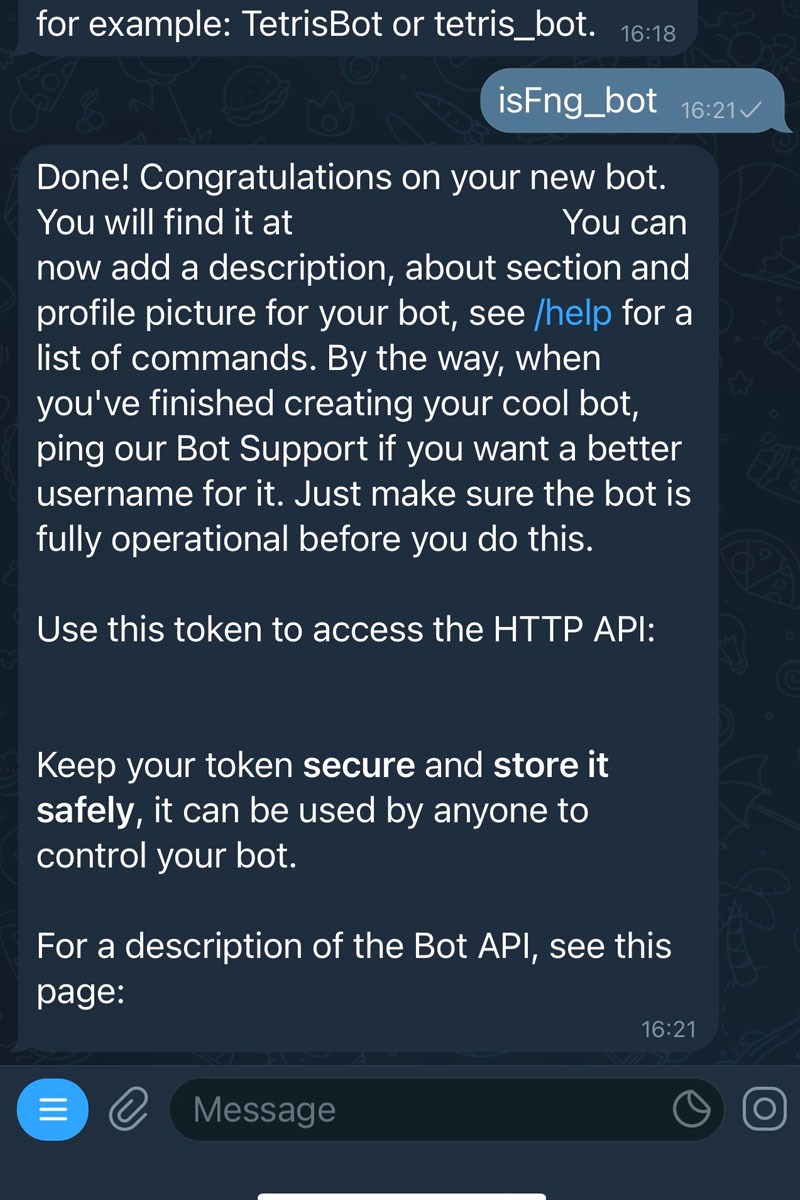
Lúc này hệ thống sẽ gửi thông tin xác nhận bạn tạo Bot thành công
III. Hướng dẫn tạo dòng mô tả cho Bot Telegram mới
1. Hướng dẫn nhanh
Mở Telegram lên > Mở khung chat Botfather > Gõ lệnh "/mybots" vào khung chat > Chọn Bot mà bạn muốn chỉnh sửa đoạn mô tả > Chọn Edit Bot > Chọn mục Edit Description > Chờ phản hồi từ BotFather > Gõ mô tả cho bot > Đợi thông báo > Nhấn vào đường link dẫn đến bot của bạn > Nhấn Start và kiểm tra đoạn mô tả đã tạo lập.
2. Hướng dẫn chi tiết
Bước 1: Mở khung chat Botfather, sau đó gõ lệnh "/mybots" vào khung chat.
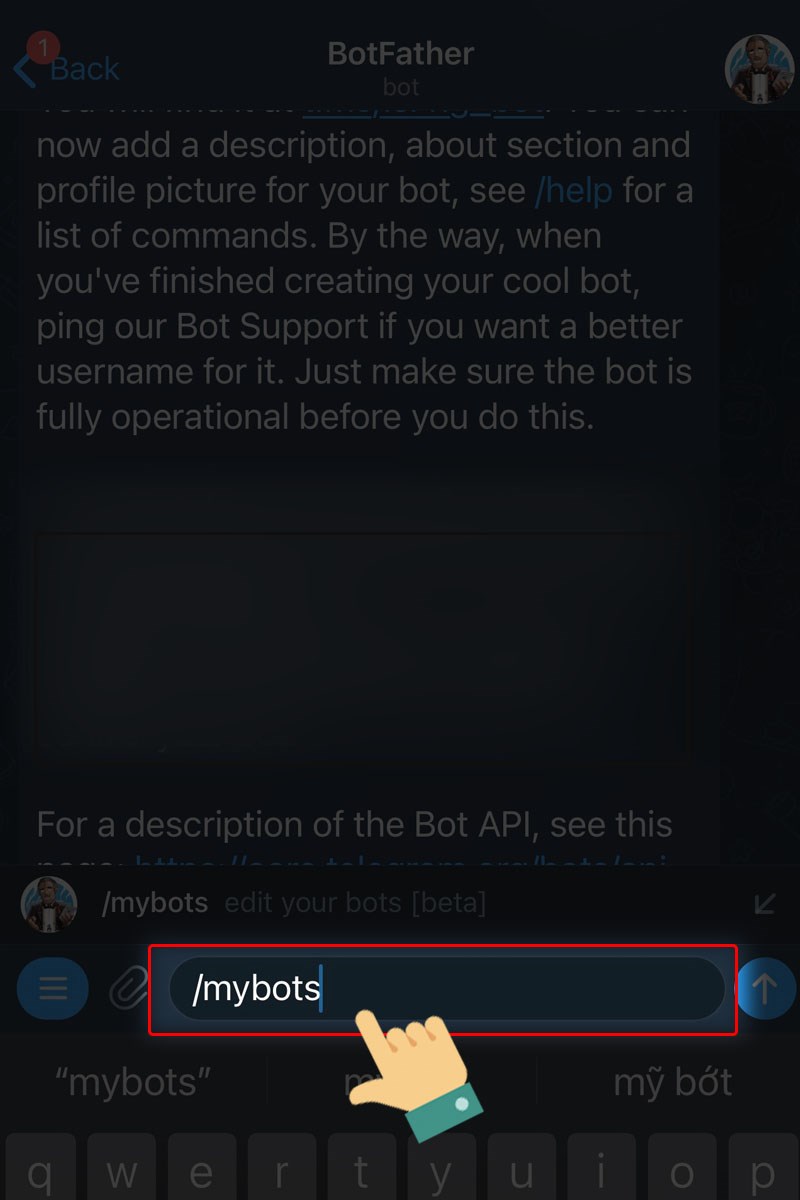
Mở khung chat Botfather, sau đó gõ lệnh "/mybots" vào khung chat
Bước 2: Chọn Bot mà bạn muốn chỉnh sửa đoạn mô tả.
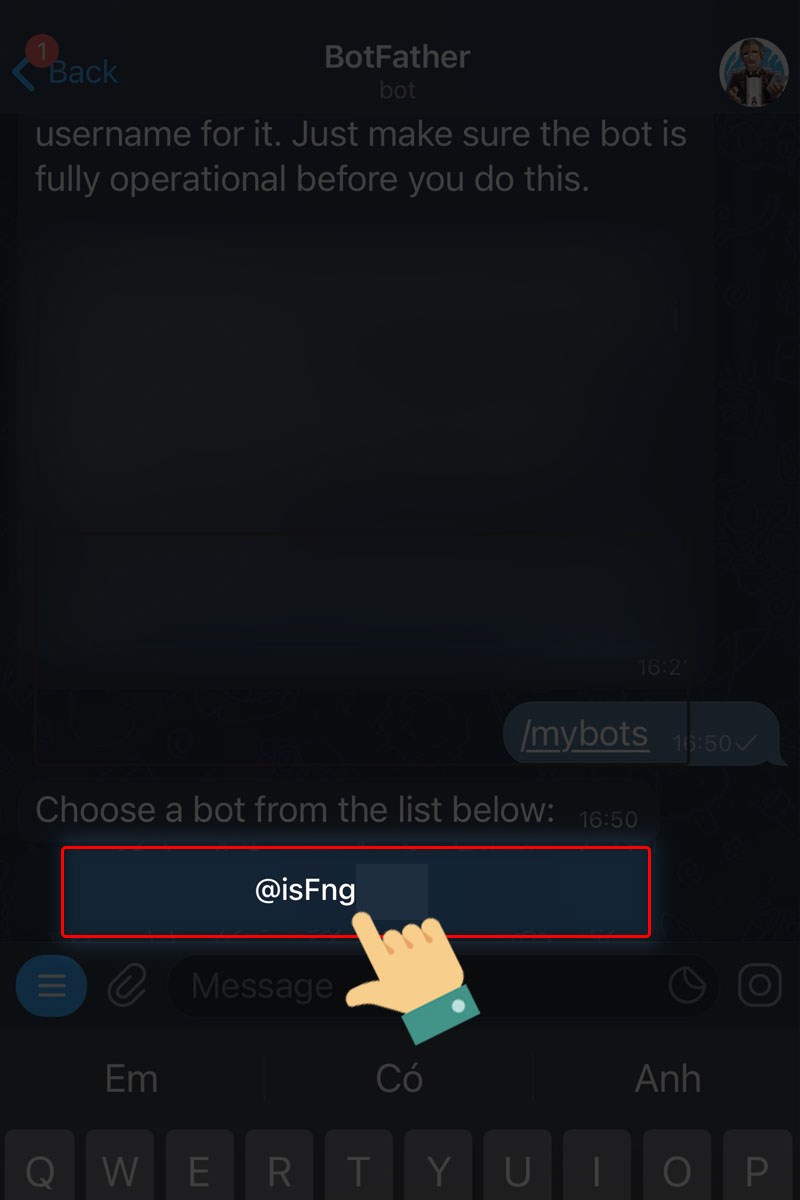
Chọn Bot mà bạn muốn chỉnh sửa đoạn mô tả
Bước 3: Chọn Edit Bot.
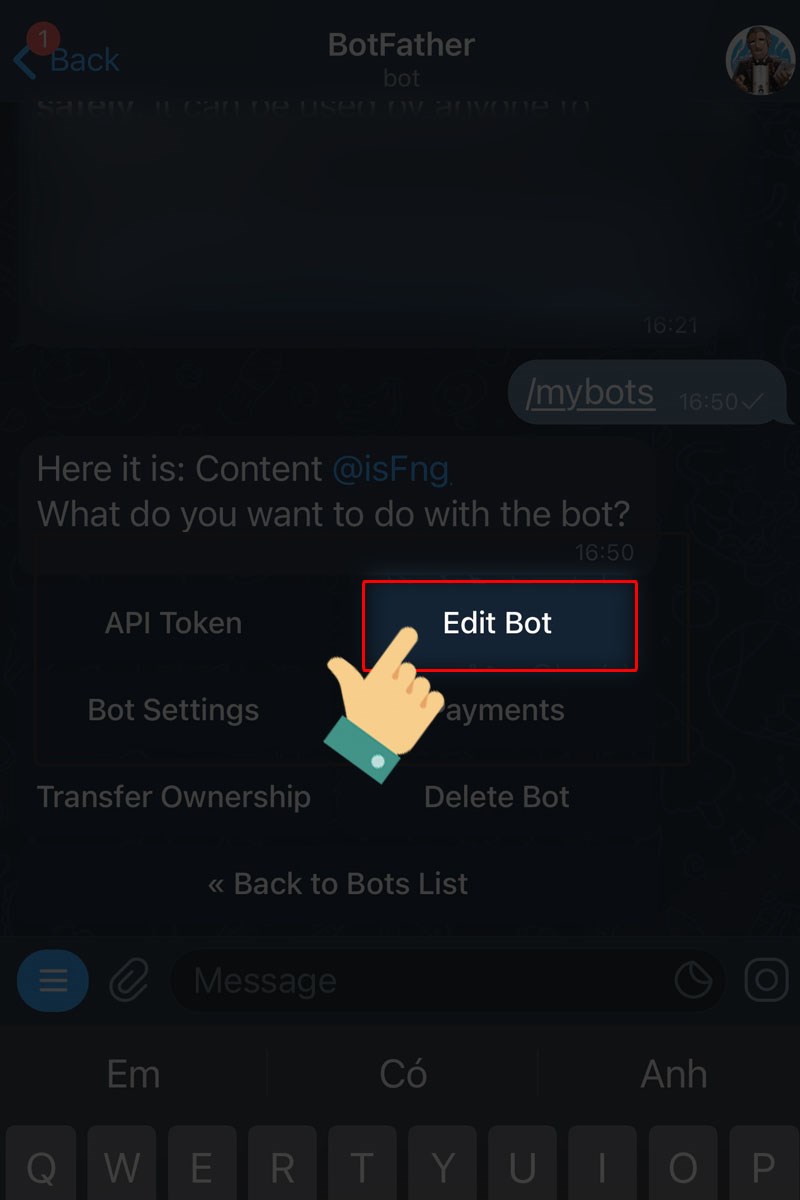
Chọn Edit Bot
Bước 4: Chọn mục Edit Description.
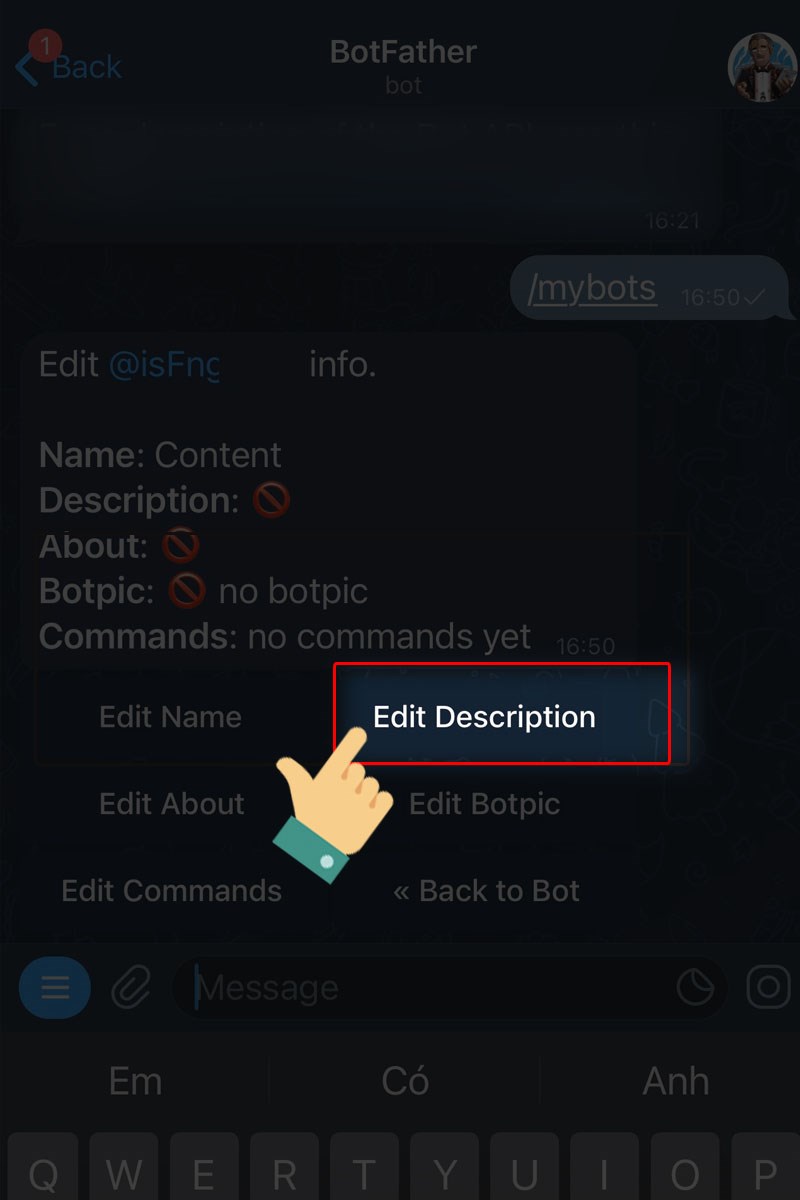
Chọn mục Edit Description
Bước 5: Chờ phản hồi từ BotFather, sau đó gõ mô tả cho bot.
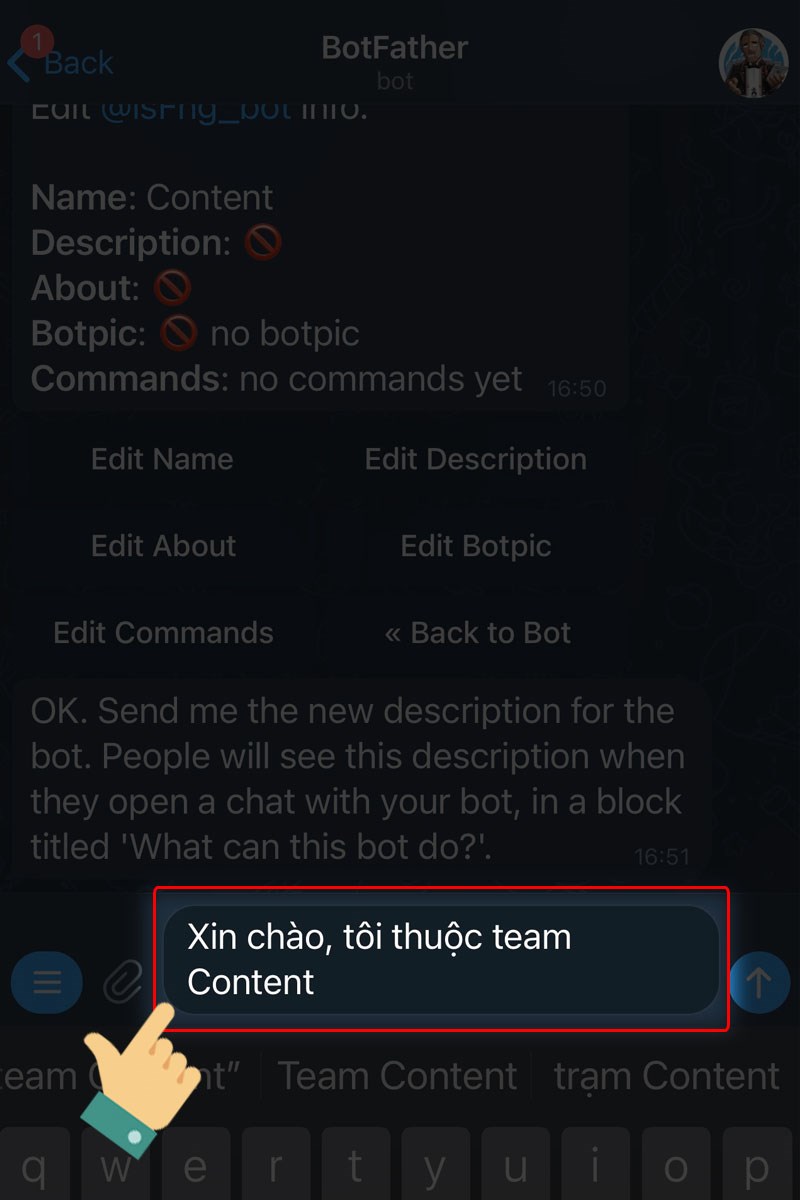
Chờ phản hồi từ BotFather, sau đó gõ mô tả cho bot
Bước 6: Đợi thông báo, sau đó nhấn vào đường link dẫn đến bot của bạn.
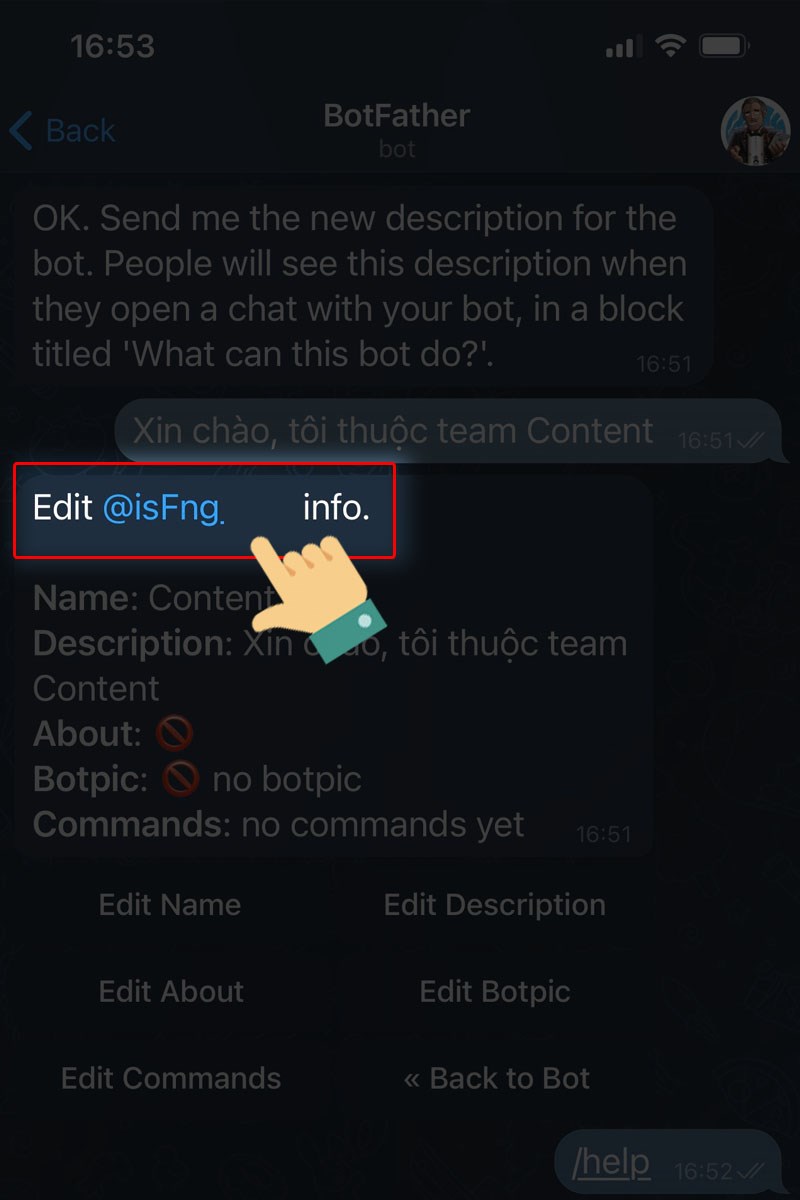
Đợi thông báo, sau đó nhấn vào đường link dẫn đến bot của bạn
Bước 7: Nhấn Start để bắt đầu.
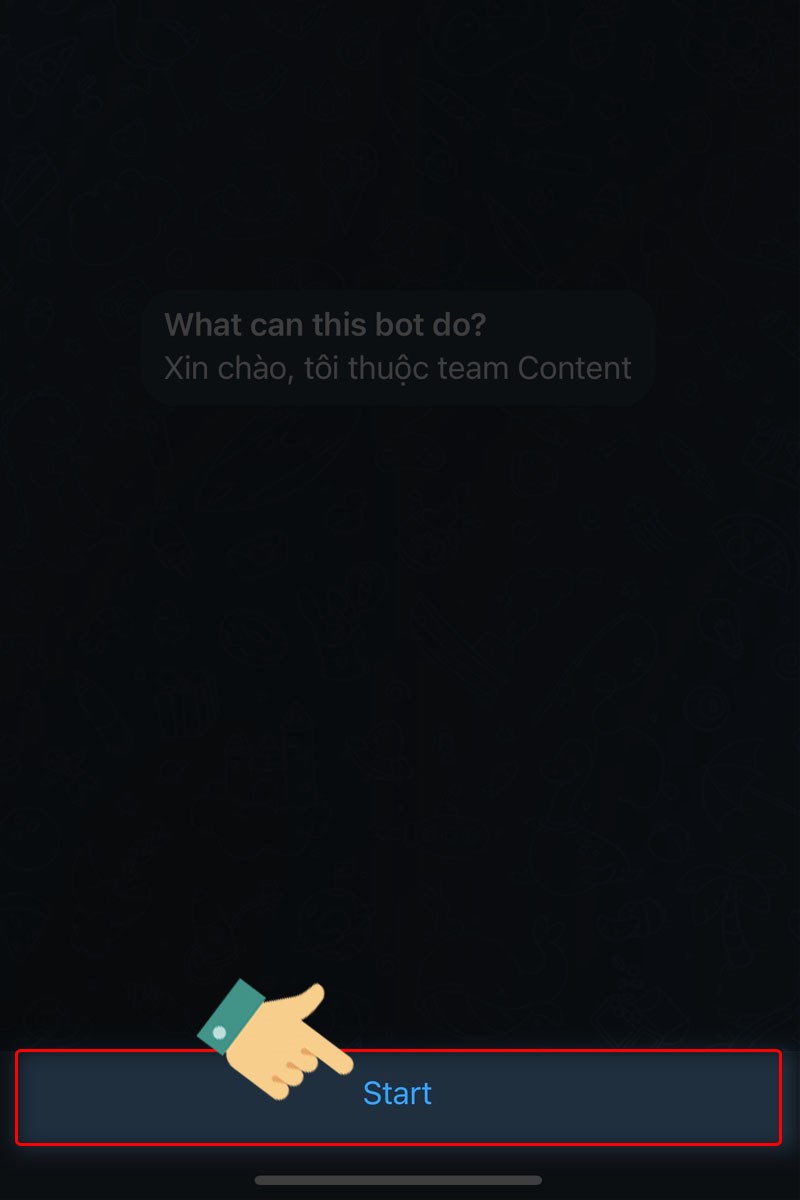
Nhấn Start để bắt đầu
Bước 8: Kiểm tra đoạn mô tả đã tạo lập.
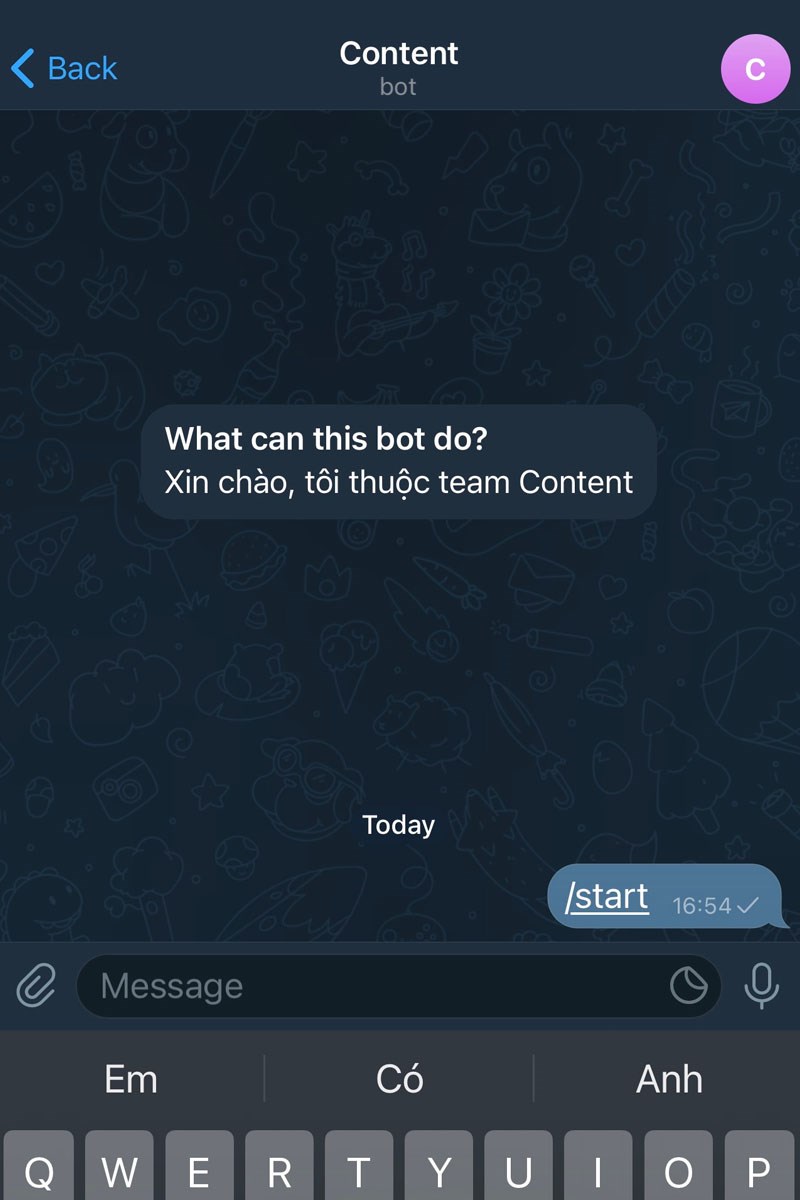
Kiểm tra đoạn mô tả đã tạo lập